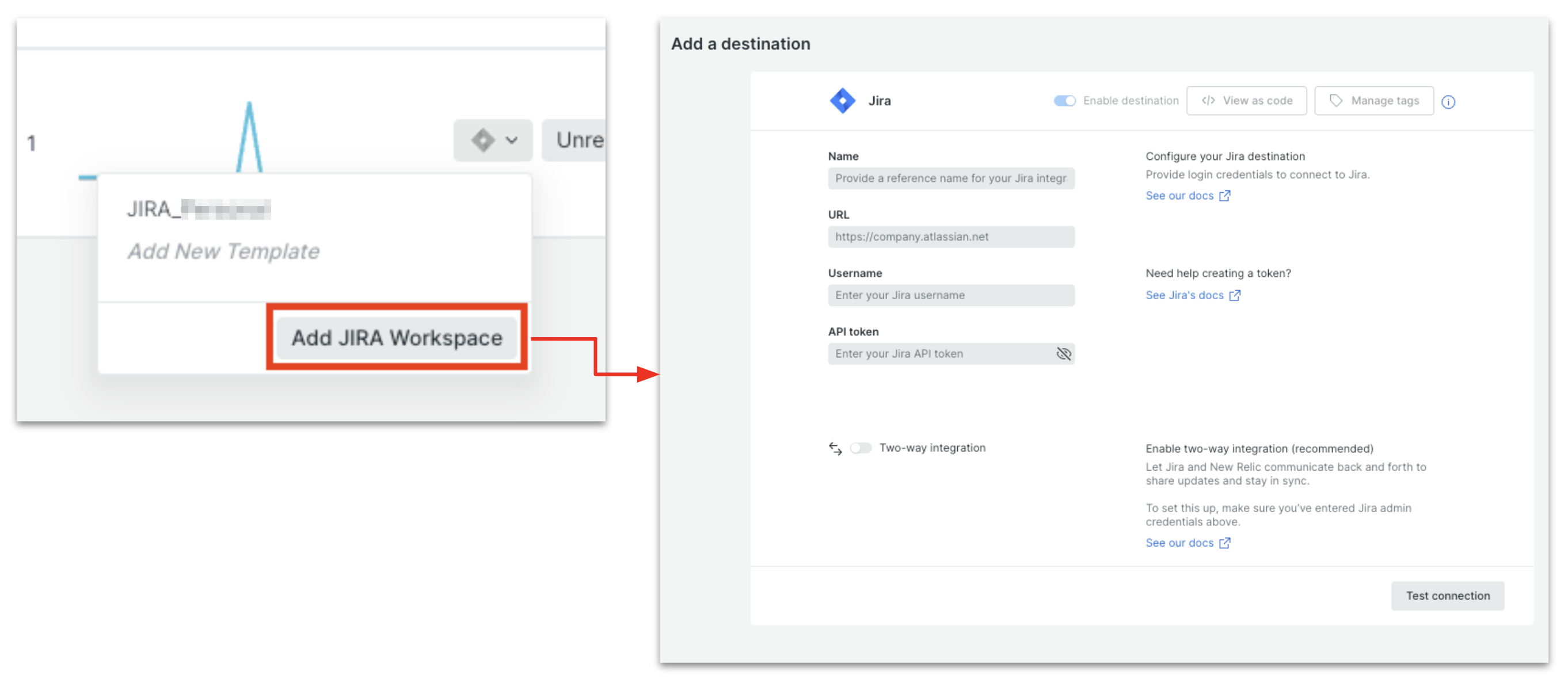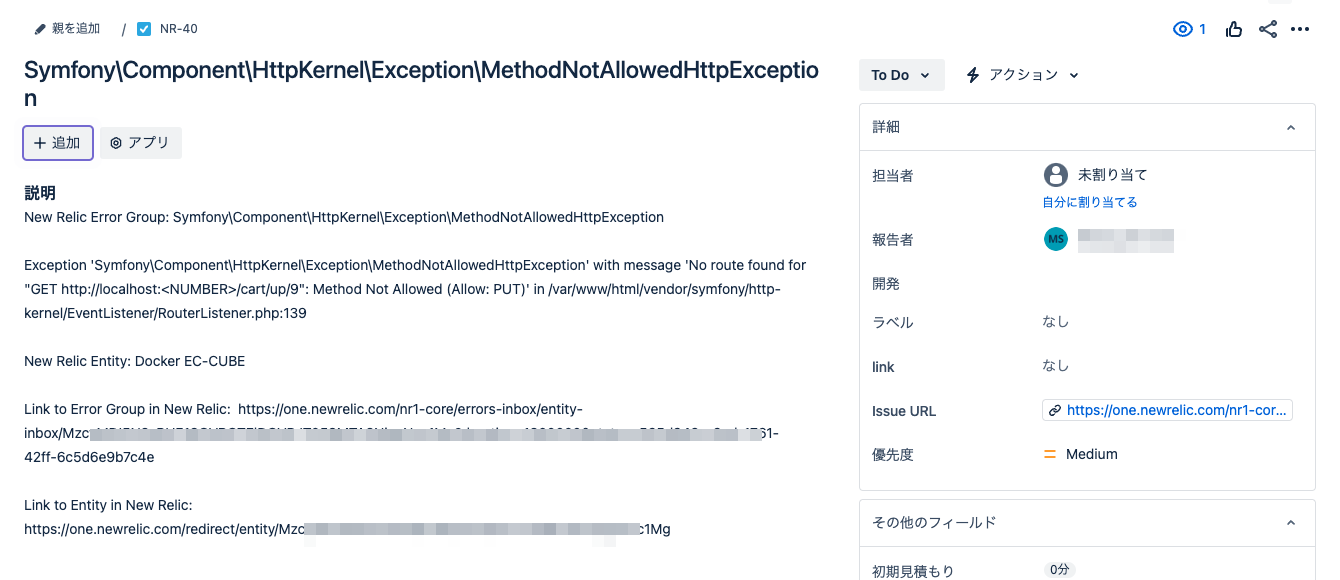New Relic の APM や Browser 等で検知したエラーまとめて管理できる Errors inbox と Jira を連携させることでエラーを捕捉し、簡単にチケットを作成して修正に取り掛かることができます。今回は Errors inbox の情報を Jira に連携する方法について紹介します。
今回のポイント
この記事で紹介しているポイントは、次の2つです。
-
New Relic の Errors inbox の情報を Jira に連携する方法がわかる
New Relic の Errors inbox と Jira を連携させてアプリケーションで発生したエラーの対応チケットを作成する方法を紹介します。 -
Jira と連携する情報のカスタマイズ方法がわかる
Jira へ連携されるフォーマットをカスタマイズしてエラーの対応チケットの内容をわかりやすくする方法を紹介します。
最新のアップデートの詳細はこちら
New Relic アップデート一覧
無料のアカウントで試してみよう!
New Relic フリープランで始めるオブザーバビリティ!
New Relic の Errors inbox の情報を Jira に連携する方法
連携の準備
New Relic の Errors inbox と Jira を連携させるには、事前に下記2つの準備が必要です。
1. Jiraの認証情報の設定: destinationの設定
2. 連携内容の設定: Templateの設定
New Relic の Destination の設定
Destination の設定は、New Relic の Alert で使用する destination と同じ設定を使用できるため、Alert ですでに設定している場合は新しく設定する必要がありません。
Errors inbox で新しく destination を追加する際は、Errors inbox の画面に表示されている Jira のアイコンから Add JIRA Workspace を選択すると destination の設定画面が表示されます。
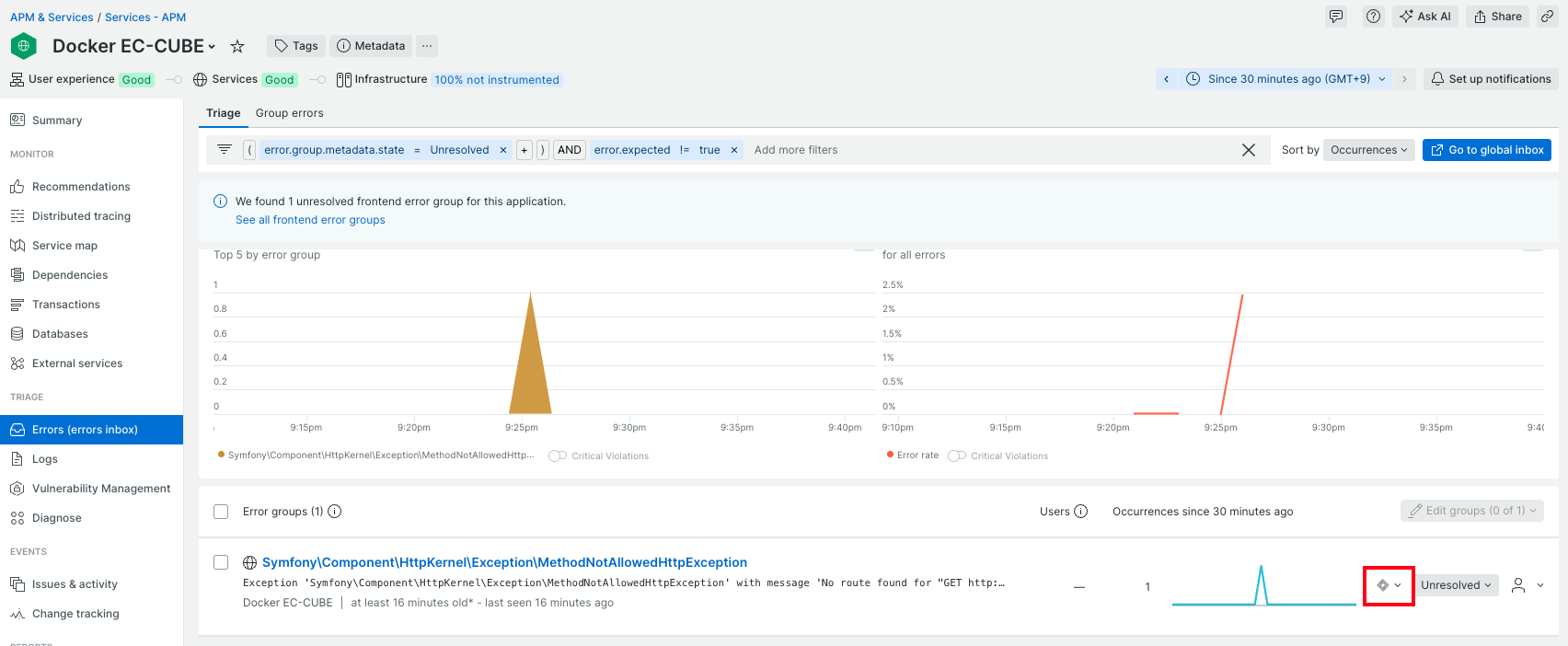
下記の項目を入力した設定してください。
Name: 宛先を識別するための名称
URL: 連携先の Jira 環境 URL
Username: ユーザーの電子メールアドレス
API token: Atlassian アカウントで発行したAPIトークン
APIトークンを発行する手順は、こちらのドキュメントを参考にしてください。
Template の設定
次に連携用のTemplateを作成していきます。Jira のアイコンから Add New Template を選択すると設定画面が表示されます。
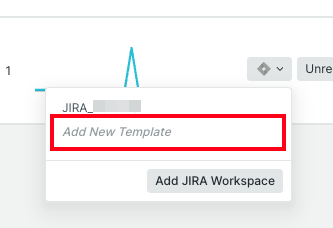
destination から順で選択していく形式で、選択すると Project や Issue type 等の情報をJiraの環境から取得してくるので選択しましょう。要約や説明等のカスタマイズについては、後ほど紹介します。
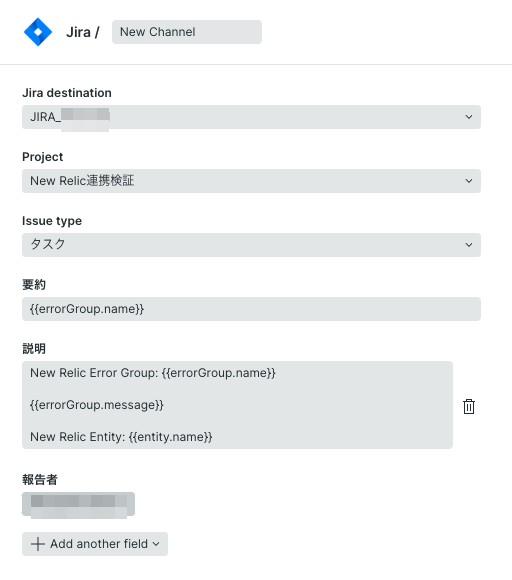
デフォルトでNew Channelが入力されているチャネル名は、Template選択時のTemplate名になるため識別できる名称をつけておいた方が良いです。
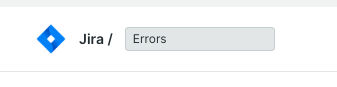
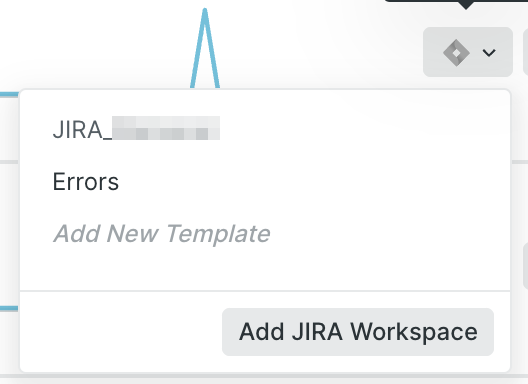
設定ができたら Send test notification でテスト送信を行います。連携に問題がなければ、下記のようにJiraにチケットが作成されます。
ここまで確認して設定が保存できたら準備は完了です。
Error Group の情報を Jira に連携してみる
Errors inbox の Jira連携は、アラートとは異なりError Groupが作成されて自動的に Jira のチケットが作成させるわけではありません。どの Error Group の対応を行うのか Errors inbox で自分で選んで対応するためのチケットを作成する必要があります。
情報を連携してJiraのチケットを作成する
Errors inbox の Jira のアイコンから作成済み Template を選択します。
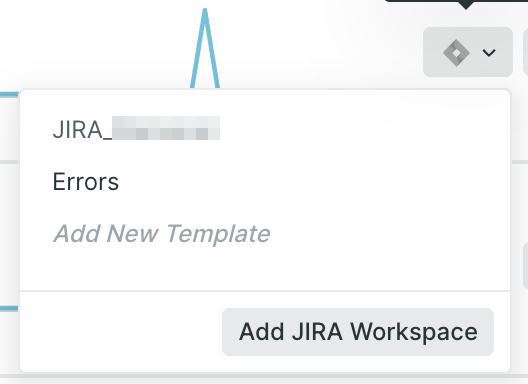
Jiraにチケットを作成するための確認画面が表示されるので内容に問題がなければ Confirm を選択します。
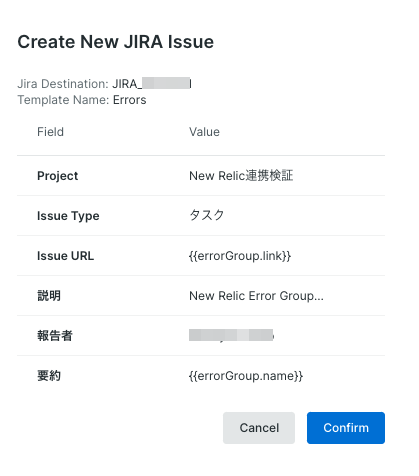
これだけで Jira のチケットが作成されます。
連携状況の確認
実際に作成されたチケットを確認していきましょう。連携できるとJiraのアイコンがグレーから青に変わります。
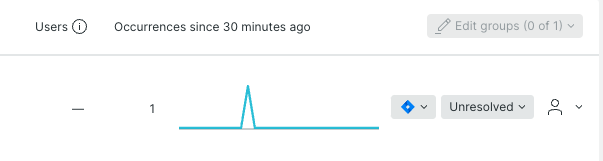
このアイコンを選択するとJiraのチケットへのリンクが表示されるため、わざわざJiraの画面を開いてき表されたチケットを探す必要はありません。
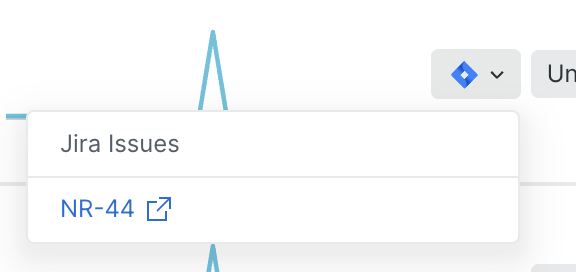
リンクからJiraのチケットを開くとTemplateで設定した内容に合わせてチケットが作成されています。
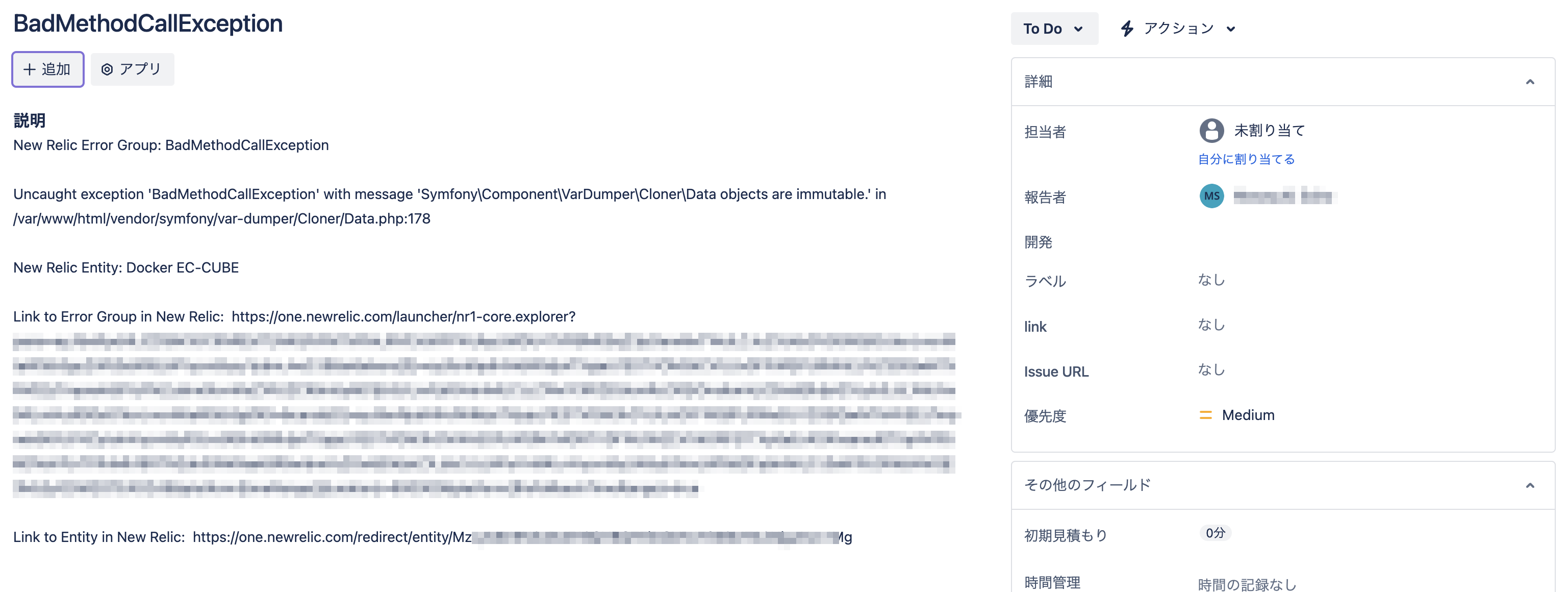
連携の準備からチケットの作成・確認まではこれで終了です。
注意!
New Relic Alert と Jira の連携には双方向に連携する仕組みが用意されていますが、Errors inbox の Jira連携では双方向の連携に対応していません。
そのため、Error Group のステータスを Resolve に変更しても Jira のステータスが完了になることはないし、Jira のステータスを完了にしても Error Group のステータスが Resolve になることはありません。
Jira と連携のカスタマイズ方法
連携をカスタマイズする方法は大きく2つあります。この2つの方法についてそれぞれ紹介します。
- 変数を使って連携する情報をリッチにする方法
- Jiraのカスタムフィールドを使って情報にアクセスしやすくする方法
変数を使って情報をリッチにする
Errors inbox の連携でも変数を使用することができます。
要約や説明に {{ を入力すると補完機能で設定可能な変数が表示されます。Alertに比べると少ないですが、Error Group に関連した情報を設定することが可能です。
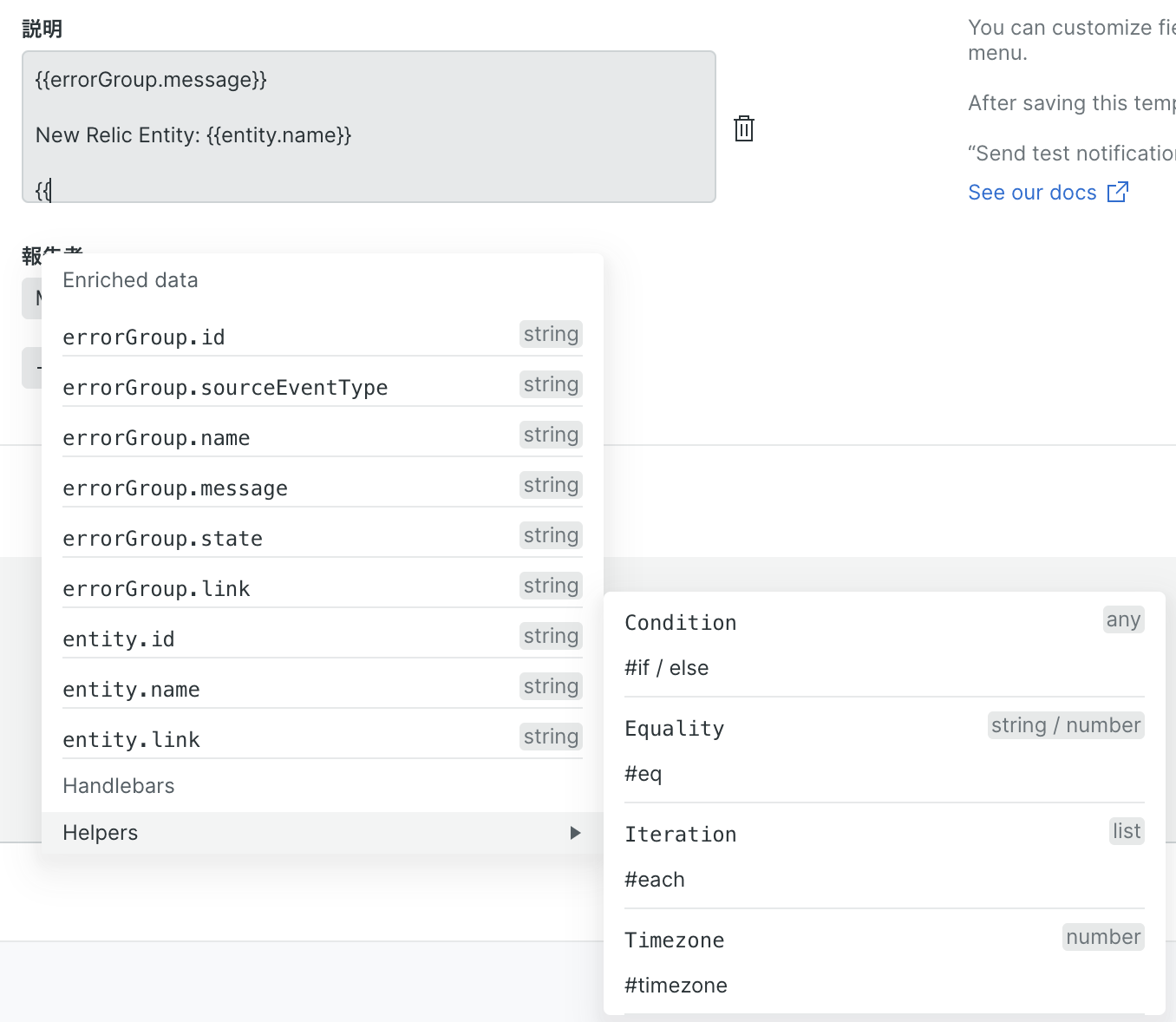
また、Handlebarsの構文にも対応しているため、簡単な条件指定も設定が可能になっています。
Jiraのカスタムフィールドを使って情報にアクセスしやすくする
Jira のカスタムフィールドを使ってカスタマイズする方法も有効です。以前リンクをURLとして認識させるためにカスタムフィールドのデータ型を使って対応する方法を紹介しています。
Error Group のリンク情報は、とても長いためこの方法を使ってワンクリックでアクセスできるようにしておくのが良いです。
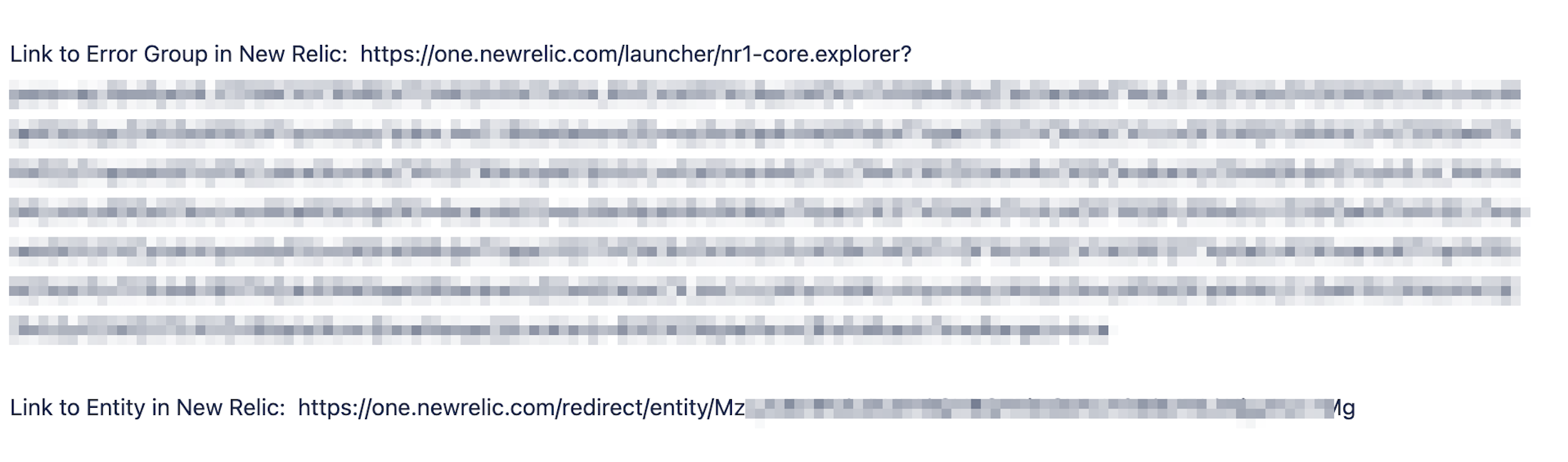
最後に
New Relic で検知したエラーを管理して対応していくことはシステムの品質向上のために大変重要です。エラー対応の出発点になるJiraへのチケット起票を省力化することで、エラーの調査や修正に時間を割くことができるようになり生産性の向上にもつながります。ぜひ試してみてください。
New Relicでは、新しい機能やその活用方法について、QiitaやXで発信しています!
無料でアカウント作成も可能なのでぜひお試しください!
New Relic株式会社のX(旧Twitter) や Qiita OrganizationOrganizationでは、
新機能を含む活用方法を公開していますので、ぜひフォローをお願いします。
無料のアカウントで試してみよう!
New Relic フリープランで始めるオブザーバビリティ!